Nginx+Tomcat反向代理、负载均衡、集群部署的方法
nginx与其他服务器的性能比较:
tomcat服务器面向java语言,是重量级的服务器,而nginx是轻量级的服务器。apache服务器稳定、开源、跨平台,但是apache服务器不支持高并发,nginx能支持处理百万级的tcp连接,10万以上的并发连接,并且是一个很好的跨平台服务器。
nginx主要优点有可以实现高并发、部署简单、内存消耗少、成本低等,主要缺点有rewrite功能不够强大,模块没有apache的多。
本篇主要讲解 nginx + tomcat 反向代理和负载均衡的部署,以通俗实用为主。本篇文章每个部分之间没有太大关系,可根据需求分开学习。
下来看一下nginx反向代理的过程:
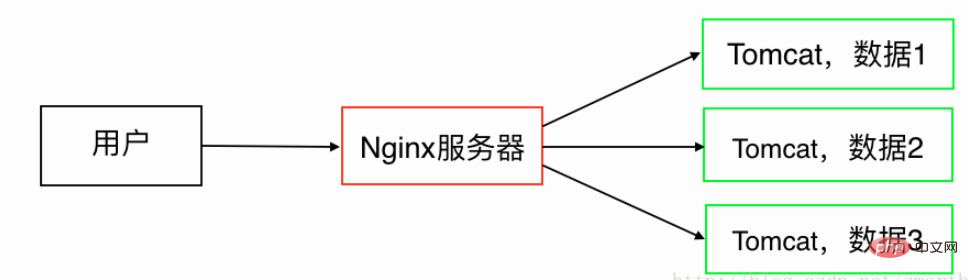
nginx负载均衡的过程(会自动选择压力较小的服务器进行访问):
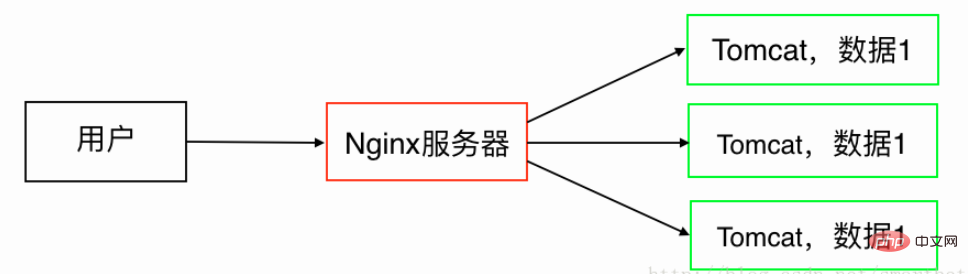
可以看出,负载均衡是通过反向代理的原理实现的,所以也称 反向代理的负载均衡 。所以我们会部署负载均衡,那么反向代理也就会了。
总的来说,负载均衡实现的方式分为软件实现和硬件实现两种,硬件实现运行的效率非常高,但是对应的成本也非常高。软件实现运行效率不如硬件,但是成本相对来说低得多。而使用nginx服务器实现负载均衡,那么就是通过软件的方式来实现负载均衡,并且nginx本身支持高并发等。故而使用nginx服务器实现负载均衡,能大大节约企业的成本,并且由于nginx是服务器软件,其执行效率也是非常高。本篇的目的也就是帮助大家使用nginx实现负载均衡。
负载均衡的核心就是建立一个服务器集群,然后用户首先访问到第三方代理服务器(这里我们选用nginx),然后由代理服务器选择一个集群中的服务器,然后将请求引入选定的服务器(这里我们选用tomcat)。
如下图,通过反向代理我们实现下面的负载均衡,这里我们 假定 四台服务器公网的ip,一台做代理服务器,三台做负载均衡下的服务器:
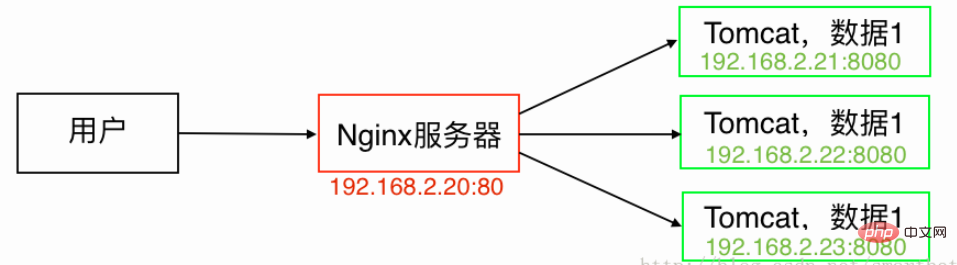
好了,整体架构已经基本上清晰了,下来我们来具体实现下:
提示:本篇我们基本上都是使用ssh进行相关操作的,windows下可以尝试安装putty,mac下直接使用系统自带的终端工具即可。
1.linux下搭建nginx服务器
我们在 192.168.2.20 这台服务器上搭建nginx服务器:
1)下载nginx
2)上传服务器nginx安装包
$ scp ~/downloads/nginx-1.10.2.tar.gz root@192.168.2.20:/usr/local
3)安装nginx
$ ssh root@192.168.2.20 //ssh连接 # yum -y install gcc gcc-c++ autoconf automake //gcc、gcc-c++的库文件 # yum install -y pcre pcre-devel //安装nginx依赖包 # yum install -y zlib zlib-devel
注意:-y表示遇到判断全部yes,autoconf表示自动配置,automake表示自动编译。
# cd /usr/local # tar -zxvf nginx-1.10.2.tar.gz //解压缩 # cd nginx-1.10.2 //切换到该目录下 # ./configure //配置 # make # make install //安装
检验是否完成安装:
# cd /usr/local # ls //如果存在nginx文件夹,则安装成功
经过上面的安装步骤和目录设置,nginx的启动程序就是/usr/local/nginx/sbin/nginx,默认配置文件是/usr/local/nginx/conf/nginx.conf,但是不建议直接编辑nginx.conf,一般我们都选择新建配置文件,然后在新建的配置文件中修改端口、反向代理路径等。
2.nginx的启动、停止、信号控制
1)启动nginx服务器(格式:nginx可执行文件 -c nginx配置文件):
# /usr/local/nginx/sbin/nginx -c /usr/local/nginx/conf/nginx.conf
2)停止nginx服务器:
停止nginx服务器首先要查询nginx的主进程号(master process),假设此处查询得到1060(方便下面演示使用):
# ps -ef|grep nginx
下来看如何停止nginx服务器,停止nginx有三种方式:
从容停止:
# ps -ef|grep nginx //查看nginx的主进程号(master process),假设此处查询得到1060 # kill -quit 1060
快速停止:
# kill -term 1060
强制停止:
# pkill -9 nginx
3)重启nginx服务器:
当我们修改了nginx配置文件,需要重启才能生效。我们在重启之前还需要验证配置文件的正确性,然后进行重启操作:
# /usr/local/nginx/sbin/nginx -t -c /usr/local/nginx/conf/nginx.conf //验证 # /usr/local/nginx/sbin/nginx -s reload //重启
4)平滑升级nginx服务器
平滑升级不会停掉在运行着的进程,这些进程会继续处理请求,但不会再接受新请求,在这些老进程在处理完还在处理的请求后,停止。此平滑升级的过程中,新开的进程会被处理。这就是平滑升级。
# /usr/local/nginx/sbin/nginx -v //查看当前版本
下面进行平滑升级:
# cd /usr/local # tar -zxvf nginx-1.11.6.tar.gz //解压缩 新版本nginx # cd nginx-1.11.6 //切换到该目录下 # ./configure //配置 # make # cd /usr/local/nginx/sbin //打开 旧版本nginx可执行文件位置 # cp nginx nginx.old //备份 旧版本nginx可执行文件,防止升级错误而无法恢复 # cp -rfp /usr/local/nginx-1.11.6/objs/nginx /usr/local/nginx/sbin //复制新版本可执行文件到旧版本处 # rm -f /usr/local/nginx-1.11.6.tar.gz //善后工作 删除压缩文件 # rm -rf /usr/local/nginx-1.11.6 //删除文件夹
至此,nginx服务器平滑升级成功。
3.nginx中负载均衡的实现
我们还是先连接ssh,然后进行下面操作(一般不建议修改默认主配置文件nginx.conf,所以我们新建负载均衡配置文件fzjh.conf,保证服务器安全,如下):
# cd /usr/local/nginx/conf # touch fzjh.conf # vi fzjh.conf //用vi编辑器打开文件,然后按键盘的i
注意:vi编辑器中,键盘按 i 进入 insert 状态,按 esc 退出 insert 状态。
然后输入以下配置代码(注释部分按需开启):
#设置低权限用户,为了安全而设置的
user nobody;
#工作衍生进程数
worker_processes 4;
#设置错误文件存放路径
#error_log logs/error.log;
#error_log logs/error.log notice;
#error_log logs/error.log info;
#设置pid存放路径(pid是控制系统中重要文件)
#pid logs/nginx.pid;
#设置最大连接数
events{
worker_connections 1024;
}
http{
#主要是用于设置一组可以在proxy_pass和fastcgi_pass指令中使用额代理服务器,默认负载均衡方式为轮询
upstream tomcat_client {
#设置同一个cookie的两次/多次请求,请求的是同一台服务器
ip_hash;
#weight权重,默认1,权重越大访问概率越大,backup备用服务器,服务器全部崩溃后启动
server 192.168.2.21:8080 weight=5;
server 192.168.2.22:8080 weight=5;
server 192.168.2.23:8080 weight=5 backup;
}
#开启gzip压缩,开启后,访问网页会自动压缩
#gzip on;
#指定服务器的名称和参数
server {
listen 80;
server_name test.nginxtest.net;
#设置字符
#charset koi8-r;
#location / 指用根目录做负载均衡
location / {
proxy_pass http://tomcat_client;
proxy_redirect default;
#设置代理
proxy_set_header host $host;
proxy_set_header x-real-ip $remote_addr;
}
}
}输入完成后按下esc,然后输入:
:wq!
就可以保存并退出负载均衡的配置文件了,下来我们加载我们的配置文件:
# /usr/local/nginx/sbin/nginx //启动nginx # /usr/local/nginx/sbin/nginx -c /usr/local/nginx/conf/fzjh.conf //加载配置文件
如果存在端口占用,可以使用如下命令kill掉nginx的程序:
# killall -9 nginx
至此,nginx服务器部署完毕。下面我们开始部署负载均衡下的那三台真实提供数据的服务器。
4.linux下安装jdk
我们在192.168.2.21、192.168.2.22、192.168.2.23这三台服务器安装jdk,以192.168.2.21为例:
1)下载jdk
2)上传服务器jdk安装包
$ scp ~/downloads/jdk-8u112-linux-x64.tar.gz root@192.168.2.21:/usr/local
3)安装jdk
$ ssh root@192.168.2.21 //ssh连接 # cd /usr/local # tar -zxvf jdk-8u112-linux-x64.tar.gz //解压缩 # mv jdk1.8.0_112/ jdk //将jdk1.8.0_112重命名为jdk # vi /etc/profile //用vi编辑器打开文件,然后按键盘的i
下来我们移动光标至最后面,两个回车换行,然后添加下面代码配置java的环境变量:
java_home="/usr/local/jdk" class_path="$java_home/lib:$java_home/jre/lib" path=".:$path:$java_home/bin" catalina_home="/usr/local/tomcat" export java_home catalina_home
输入完成后按下esc,然后输入:
:wq!
就可以保存并退出了。此时我们想让其立即生效,则需要继续输入命令:
# source /etc/profile
此时profile文件就更新了,此时环境变量就配置成功了。下面我们验证一下jdk是否安装配置成功:
# java -version
如果返回java版本号则安装成功。
5.linux下搭建tomcat服务器
我们在192.168.2.21、192.168.2.22、192.168.2.23这三台服务器搭建tomcat服务器,以192.168.2.21为例:
1)下载tomcat
2)上传服务器tomcat安装包
$ scp ~/downloads/apache-tomcat-8.5.9.tar.gz root@192.168.2.21:/usr/local
3)安装tomcat
$ ssh root@192.168.2.21 //ssh连接 # cd /usr/local # tar -zxvf apache-tomcat-8.5.9.tar.gz //解压缩 # mv apache-tomcat-8.5.9/ tomcat //将apache-tomcat-8.5.9重命名为tomcat
4)设置tomcat网页文件目录
tomcat默认网页文件的路径是 /usr/local/tomcat/webapps/root,但是一般我们不在这里存放,我们在linux根目录新建 data/wwwroot 目录:
# mkdir /data //新建目录 # mkdir /data/www # mkdir /data/www/root # cd /usr/local/tomcat/conf # vi server.xml //用vi编辑器打开server.xml配置文件,打开后键盘按i
我们找到host节点下的appbase=”webapps”,修改为:appbase="/data/www"
输入完成后按下esc,然后输入:
:wq!
就可以保存并退出配置文件了,然后重启tomcat即可生效,此时tomcat的网页文件目录就变成了 /data/www/root 了。
配置tomcat环境变量,我们在配置jdk的时候已经配置好了,可以回头看一下。
6.tomcat的启动、停止
1)启动tomcat服务器
# /usr/local/tomcat/bin/startup.sh
2)停止tomcat服务器:
# /usr/local/tomcat/bin/shutdown.sh
到此,nginx + tomcat 负载均衡 集群 已经部署完毕了。不过有了服务器,肯定也少不了数据库,下面拓展一下linux下安装mysql数据库的方法。
7.linux下安装mysql数据库
我们重新找了 192.168.2.30 这台服务器上mysql数据库:
1)下载mysql数据库
2)上传mysql数据库安装包
$ scp ~/downloads/mysql-5.1.51.tar.gz root@192.168.2.30:/usr/local
3)安装mysql
$ ssh root@192.168.2.30 //ssh连接 # groupadd mysql //建立mysql的组 # useradd mysql -g mysql //增加用户mysql到mysql的组中 # yum list|grep ncurses # yum -y install ncurses-devel # yum install ncurses-devel # cd /usr/local # tar -zxvf mysql-5.1.51.tar.gz //解压缩 # cd mysql-5.1.51 # ./configure --prefix=/usr/local/mysql --with-mysqld-ldflags=-all-static --with-client-ldflags=-all-static --with-readline --with-sll //配置,设置安装路径,设置编译mysql不带共享库,设置编译client不带共享库,设置要以rmp的方式安装tar包,设置以rmp的方式安装opensll # make # make install //安装,在make[4]的时候等待时间比较长,几分钟到十几分钟,都是正常现象 # /usr/local/mysql/bin/mysql_install_db --user //对安装好的mysql进行初始化 # cp ./support-files/mysql.server /etc/init.d/mysql //将mysql启动服务复制到系统中并重命名为mysql # cp ./support-files/my-medium.cnf /etc/my.cnf //复制规则文件 # chmod 755 /etc/init.d/mysql //更改文件权限 //文件权限由三个数字组成,第一位:文件拥有者的权限,第二位:文件拥有者同组的人的权限,第三位:文件拥有者非同组人的权限 //7:可读可写可执行,5:可读可执行 # cd /usr/local/mysql # chown -r mysql . //将 /usr/local/mysql 的拥有者更改为mysql # chgrp -r mysql . //将 /usr/local/mysql 归到mysql组中 # ps -ef|grep mysql # kill -9 3632 //将mysql所有进程号依次杀死,这里假定是3632 # /usr/local/mysql/bin/mysql_install_db --user=mysql //再次初始化 # service mysql start //启动mysql # /usr/local/mysql/bin/mysqladmin -u root password '123456' //设置mysql密码
到此mysql就安装成功了,下来我们测试一下:
# /usr/local/mysql/bin/mysql -u root -p
如果输入密码后可以登进mysql,那么就测试成功。下面我们设置mysql允许开启远程连接:
# /usr/local/mysql/bin/mysql -u root -p mysql> grant all privileges on *.* to 'root'@'%' identified by '123456' with grant option; //创建用户用于远程连接(root:用户名,%:所有电脑都可以连接,也可以设置某个ip地址运行连接,123456:密码) mysql> flush privileges; //立即生效
下面我们查询一下数据库的用户:
mysql> select distinct concat('user: ''',user,'''@''',host,''';') as query from mysql.user; mysql> \q //登出
找一台电脑测试一下,使用navicat远程登录mysql,登进成功。
以上是Nginx+Tomcat反向代理、负载均衡、集群部署的方法的详细内容。更多信息请关注PHP中文网其他相关文章!

热AI工具

Undresser.AI Undress
人工智能驱动的应用程序,用于创建逼真的裸体照片

AI Clothes Remover
用于从照片中去除衣服的在线人工智能工具。

Undress AI Tool
免费脱衣服图片

Clothoff.io
AI脱衣机

AI Hentai Generator
免费生成ai无尽的。

热门文章

热工具

记事本++7.3.1
好用且免费的代码编辑器

SublimeText3汉化版
中文版,非常好用

禅工作室 13.0.1
功能强大的PHP集成开发环境

Dreamweaver CS6
视觉化网页开发工具

SublimeText3 Mac版
神级代码编辑软件(SublimeText3)

热门话题
 怎么查看nginx是否启动
Apr 14, 2025 pm 01:03 PM
怎么查看nginx是否启动
Apr 14, 2025 pm 01:03 PM
确认 Nginx 是否启动的方法:1. 使用命令行:systemctl status nginx(Linux/Unix)、netstat -ano | findstr 80(Windows);2. 检查端口 80 是否开放;3. 查看系统日志中 Nginx 启动消息;4. 使用第三方工具,如 Nagios、Zabbix、Icinga。
 linux怎么启动nginx
Apr 14, 2025 pm 12:51 PM
linux怎么启动nginx
Apr 14, 2025 pm 12:51 PM
在 Linux 中启动 Nginx 的步骤:检查 Nginx 是否已安装。使用 systemctl start nginx 启动 Nginx 服务。使用 systemctl enable nginx 启用在系统启动时自动启动 Nginx。使用 systemctl status nginx 验证启动是否成功。在 Web 浏览器中访问 http://localhost 查看默认欢迎页面。
 nginx在windows中怎么配置
Apr 14, 2025 pm 12:57 PM
nginx在windows中怎么配置
Apr 14, 2025 pm 12:57 PM
如何在 Windows 中配置 Nginx?安装 Nginx 并创建虚拟主机配置。修改主配置文件并包含虚拟主机配置。启动或重新加载 Nginx。测试配置并查看网站。选择性启用 SSL 并配置 SSL 证书。选择性设置防火墙允许 80 和 443 端口流量。
 linux怎么查看nginx是否启动
Apr 14, 2025 pm 12:48 PM
linux怎么查看nginx是否启动
Apr 14, 2025 pm 12:48 PM
在 Linux 中,使用以下命令检查 Nginx 是否已启动:systemctl status nginx根据命令输出进行判断:如果显示 "Active: active (running)",则 Nginx 已启动。如果显示 "Active: inactive (dead)",则 Nginx 已停止。
 怎么解决nginx跨域问题
Apr 14, 2025 am 10:15 AM
怎么解决nginx跨域问题
Apr 14, 2025 am 10:15 AM
解决 Nginx 跨域问题有两种方法:修改跨域响应头:添加指令以允许跨域请求,指定允许的方法和头,以及设置缓存时间。使用 CORS 模块:启用模块并配置 CORS 规则,允许跨域请求、方法、头和设置缓存时间。
 怎么启动nginx服务器
Apr 14, 2025 pm 12:27 PM
怎么启动nginx服务器
Apr 14, 2025 pm 12:27 PM
启动 Nginx 服务器需要按照不同操作系统采取不同的步骤:Linux/Unix 系统:安装 Nginx 软件包(例如使用 apt-get 或 yum)。使用 systemctl 启动 Nginx 服务(例如 sudo systemctl start nginx)。Windows 系统:下载并安装 Windows 二进制文件。使用 nginx.exe 可执行文件启动 Nginx(例如 nginx.exe -c conf\nginx.conf)。无论使用哪种操作系统,您都可以通过访问服务器 IP
 nginx403错误怎么解决
Apr 14, 2025 pm 12:54 PM
nginx403错误怎么解决
Apr 14, 2025 pm 12:54 PM
服务器无权访问所请求的资源,导致 nginx 403 错误。解决方法包括:检查文件权限。检查 .htaccess 配置。检查 nginx 配置。配置 SELinux 权限。检查防火墙规则。排除其他原因,如浏览器问题、服务器故障或其他可能的错误。
 nginx403怎么解决
Apr 14, 2025 am 10:33 AM
nginx403怎么解决
Apr 14, 2025 am 10:33 AM
如何解决 Nginx 403 Forbidden 错误?检查文件或目录权限;2. 检查 .htaccess 文件;3. 检查 Nginx 配置文件;4. 重启 Nginx。其他可能原因还包括防火墙规则、SELinux 设置或应用程序问题。






